Notepad++를 사용하여 C/C++를 컴파일하는 방법을 가르쳐주세요.
다음 튜토리얼 칼럼인 notepad에서는 Notepad++로 C/C++를 컴파일하는 방법을 소개하겠습니다. 필요한 친구들에게 도움이 되길 바랍니다!

1. MinGW를 다운로드하여 C 드라이브에 저장합니다(선택 가능).
2. 바탕 화면에서 "컴퓨터"를 마우스 오른쪽 버튼으로 클릭 - 속성 - 고급 시스템 설정 - 환경 변수, 경로 옵션을 찾아 두 번 클릭하여 열고 끝에 ";C:MinGWbin"을 쓰고 구분에 주의하세요. 세미콜론으로 이전 옵션에서 열기(Win7 시스템 작성 방법), Win10인 경우 아래 그림을 참조하세요. 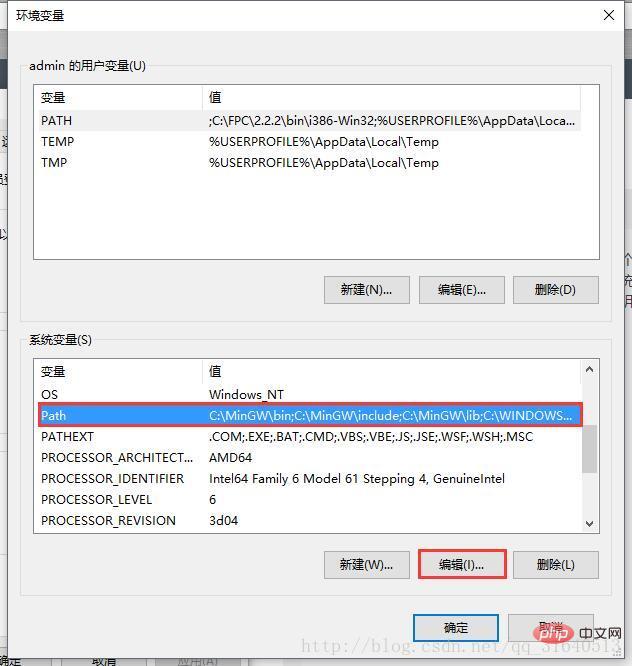
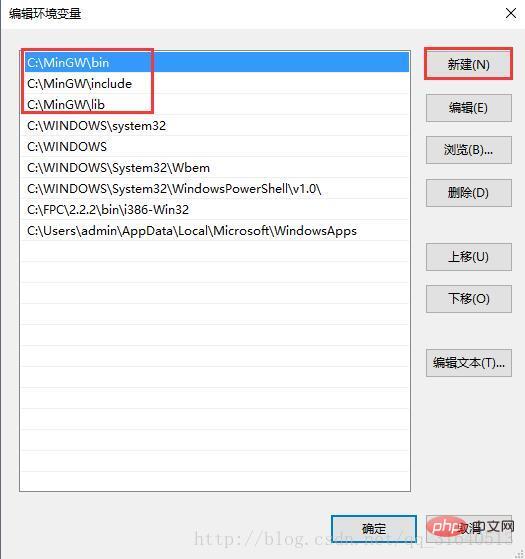
그런 다음 끝까지 확인하세요.
3. cmd를 열고 g++ -v를 입력합니다(공백이 있음에 유의).
Win10 사용자의 경우 다음이 나타나면 수정이 성공한 것입니다. 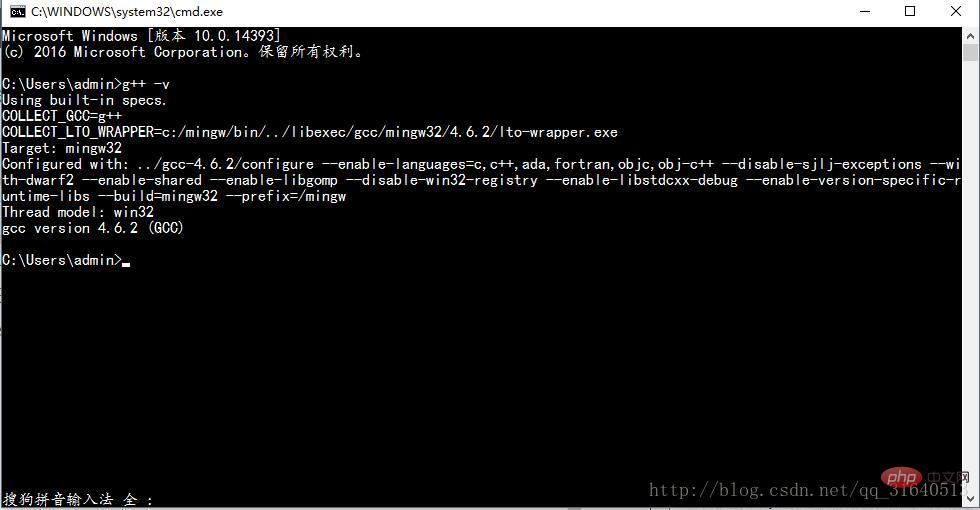
Win7 사용자의 경우 다음이 나타나면 수정이 성공한 것입니다. 
4 Notepad++를 열고 F5를 눌러 엽니다.
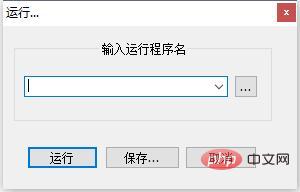
5.
cmd /k chdir /d $(CURRENT_DIRECTORY) & c++ $(NAME_PART).cpp -o $(NAME_PART) &$(NAME_PART).exe
를 입력하고 저장을 클릭합니다. 원하는 대로 이름을 입력한 다음(RunC++를 입력하는 것이 좋습니다) 직접 단축키를 결정할 수도 있습니다. 확실하지 않은 경우 메뉴 표시줄의 "실행"에서 찾을 수 있습니다.) 확인을 클릭하고 창을 다시 닫습니다.
6. 프로그램을 작성하고 방금 설정한 단축키를 누르면 실행되나요?
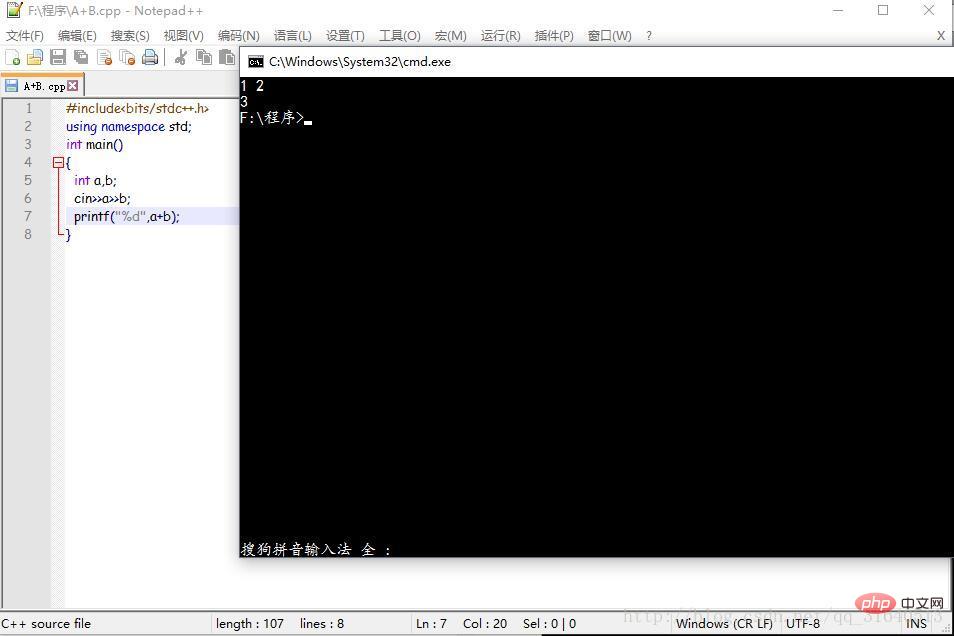
더 많은 메모장 관련 기술 기사를 보려면 notepad++ 컬럼을 방문하세요!
위 내용은 Notepad++를 사용하여 C/C++를 컴파일하는 방법을 가르쳐주세요.의 상세 내용입니다. 자세한 내용은 PHP 중국어 웹사이트의 기타 관련 기사를 참조하세요!

핫 AI 도구

Undresser.AI Undress
사실적인 누드 사진을 만들기 위한 AI 기반 앱

AI Clothes Remover
사진에서 옷을 제거하는 온라인 AI 도구입니다.

Undress AI Tool
무료로 이미지를 벗다

Clothoff.io
AI 옷 제거제

AI Hentai Generator
AI Hentai를 무료로 생성하십시오.

인기 기사

뜨거운 도구

메모장++7.3.1
사용하기 쉬운 무료 코드 편집기

SublimeText3 중국어 버전
중국어 버전, 사용하기 매우 쉽습니다.

스튜디오 13.0.1 보내기
강력한 PHP 통합 개발 환경

드림위버 CS6
시각적 웹 개발 도구

SublimeText3 Mac 버전
신 수준의 코드 편집 소프트웨어(SublimeText3)

뜨거운 주제
 7461
7461
 15
15
 1376
1376
 52
52
 77
77
 11
11
 44
44
 19
19
 17
17
 17
17
 초보자를위한 메모장 : 시작하기위한 간단한 가이드
Apr 06, 2025 am 12:03 AM
초보자를위한 메모장 : 시작하기위한 간단한 가이드
Apr 06, 2025 am 12:03 AM
메모장은 아이디어를 기록하고 코드를 작성하며 메모를하는 데 사용될 수 있습니다. 1. 새 파일을 만듭니다 (ctrl n), 2 텍스트를 입력하십시오. 3. 파일 (ctrl s)을 저장하십시오. 다양한 형식을 지원하며 초보자 및 일일 사용에 적합합니다.
 메모장 문자 인코딩 : 인코딩 문제 이해 및 수정
Apr 05, 2025 am 12:04 AM
메모장 문자 인코딩 : 인코딩 문제 이해 및 수정
Apr 05, 2025 am 12:04 AM
"저장"기능을 선택하여 올바른 인코딩을 선택하여 메모장에서 문자 인코딩 문제를 해결할 수 있습니다. 1. 파일을 엽니 다. 2. "파일"-> Save As ", 3을 선택하십시오.
 메모장 어두운 모드 : 어두운 모드를 활성화합니다
Apr 04, 2025 am 12:17 AM
메모장 어두운 모드 : 어두운 모드를 활성화합니다
Apr 04, 2025 am 12:17 AM
메모장에서 다크 모드를 활성화하려면 레지스트리 설정을 수정해야합니다. 특정 단계는 다음과 같습니다. 1. 레지스트리에서 설정 한 내용과 함께 DarkMode.reg라는 파일을 작성하고 저장합니다. 2. 파일을 가져 오려면 두 번 클릭하여 설정을 가져오고 메모장을 다시 시작하여 어두운 모드를 활성화하십시오.
 메모장에서 글꼴을 변경하는 방법 : 쉬운 단계 및 솔루션
Apr 03, 2025 am 12:11 AM
메모장에서 글꼴을 변경하는 방법 : 쉬운 단계 및 솔루션
Apr 03, 2025 am 12:11 AM
메모장에서 글꼴을 "형식"메뉴를 통해 달성 할 수 있습니다. 특정 단계는 다음과 같습니다. 1. 개방 메모장. 2. "형식"메뉴를 클릭하십시오. 3. "글꼴"을 선택하십시오. 4. 대화 상자에서 글꼴 유형, 크기 및 스타일을 선택하십시오. 5. "확인"을 클릭하여 설정을 저장하십시오. 이 단계를 통해 메모장의 텍스트 표시를 쉽게 개인화 할 수 있습니다.
 메모장 팁과 요령 : 알지 못하는 숨겨진 기능
Apr 02, 2025 pm 02:06 PM
메모장 팁과 요령 : 알지 못하는 숨겨진 기능
Apr 02, 2025 pm 02:06 PM
메모장은 라인 랩핑, 정규 표현식 검색, 시간/날짜 삽입, 닫힌 파일의 복구 및 사용자 정의 글꼴 및 색상을 지원합니다. 1) 자동 라인 랩 활성화 : 형식 -> 자동 라인 랩. 2) 정규 표현식 검색 사용 : Ctrl H-> "정규 표현식 사용"-> 정규 표현식 입력. 3) 현재 시간과 날짜를 삽입하십시오 : F5. 4) 닫는 파일 복원 : 파일-> 최근에 사용 된 파일. 5) 사용자 정의 글꼴 및 색상 : 형식 -> 글꼴.
 메모장 자동 저장 : 자동 절약을위한 해결 방법 및 대안
Apr 07, 2025 am 12:03 AM
메모장 자동 저장 : 자동 절약을위한 해결 방법 및 대안
Apr 07, 2025 am 12:03 AM
메모장에는 내장 자동 저장 기능이 없지만 스크립트 또는 대체 도구를 통해 구현할 수 있습니다. 1. PowerShell 스크립트를 사용하여 5 분마다 메모장을 저장하십시오. 2. 자동 저장을 활성화하도록 메모장을 구성하십시오. 3. vscode를 사용하고 Autosave 플러그인을 설치하고 자동 저장 지연을 10 초로 설정하십시오. 이러한 방법을 통해 데이터 손실을 효과적으로 피할 수 있습니다.
 메모장 키보드 바로 가기 : 더 빠른 편집을위한 필수 단축키
Mar 31, 2025 pm 04:07 PM
메모장 키보드 바로 가기 : 더 빠른 편집을위한 필수 단축키
Mar 31, 2025 pm 04:07 PM
메모장의 바로 가기 키는 편집 효율성을 크게 향상시킬 수 있습니다. 1.ctrl n 새 파일을 생성하고 Ctrl o 파일을 열고 ctrl s 파일을 저장하고 ctrl f는 내용을 찾습니다. 2. Ctrl Shift F Global Search, Ctrl K 댓글/무책임, Ctrl Shift Up/Down 이동 라인. 이 바로 가기 키는 마우스 사용량을 줄이고 편집 속도를 향상시킵니다.
 메모장에서 큰 파일 열기 : 큰 텍스트 파일을 처리하기위한 전략
Apr 08, 2025 am 12:07 AM
메모장에서 큰 파일 열기 : 큰 텍스트 파일을 처리하기위한 전략
Apr 08, 2025 am 12:07 AM
큰 파일을 처리 할 때는 메모장, 명령 줄 도구 또는 사용자 정의 스크립트를 사용해야합니다. 1. NOTEPAD는 파일 청크로드를 지원하여 메모리 사용량을 줄입니다. 2. 스트림 모드에서 읽기 파일이 적은 명령 줄 도구. 3. 사용자 정의 스크립트는 Python의 itertools 모듈을 사용하여 모든 콘텐츠로드를 한 번에로드하지 않도록 파일을 반복적으로 읽습니다.




